1、在百度上搜喵影工厂官网,然后下载软件。接着按要求一步步下载安装后,就能打开如下这个界面。
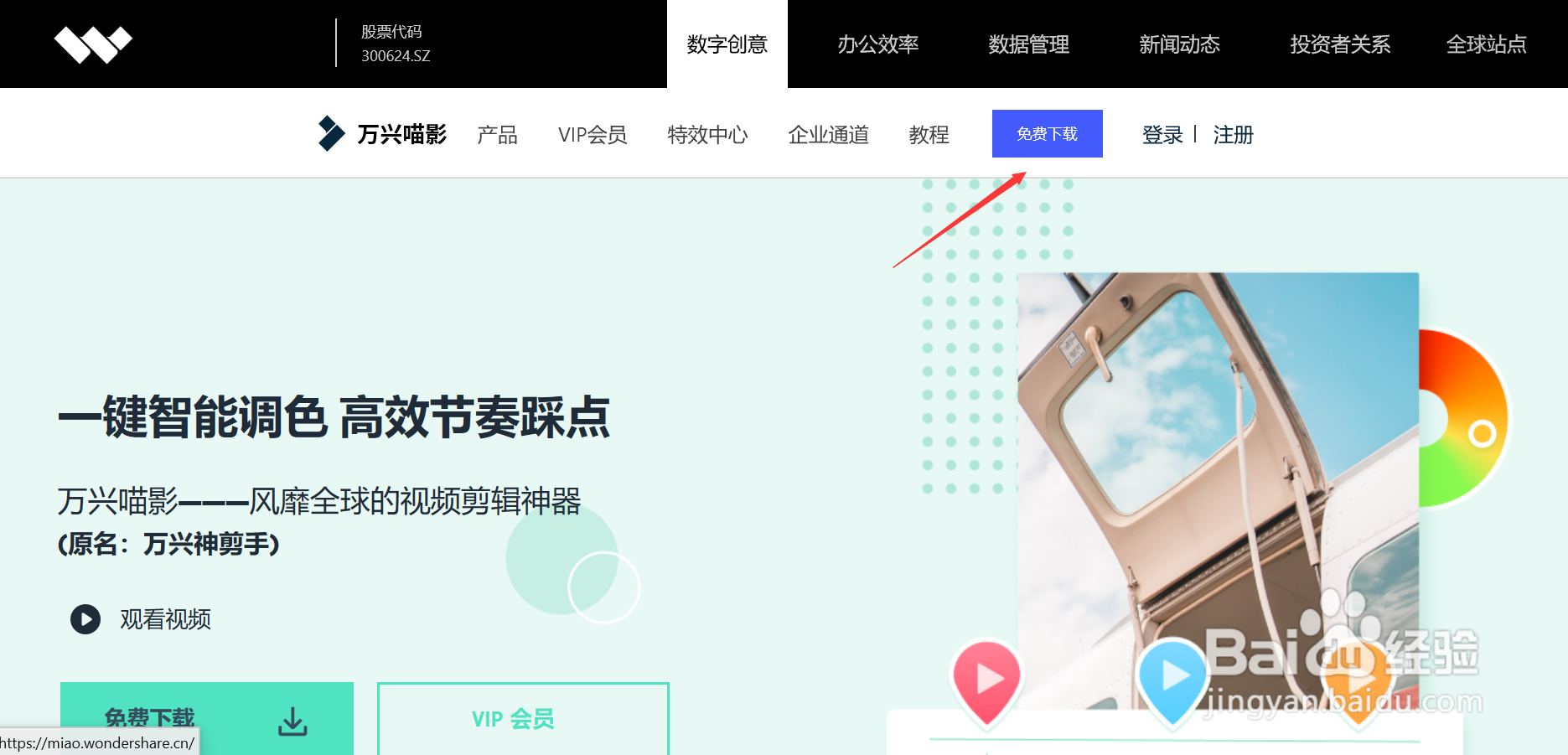
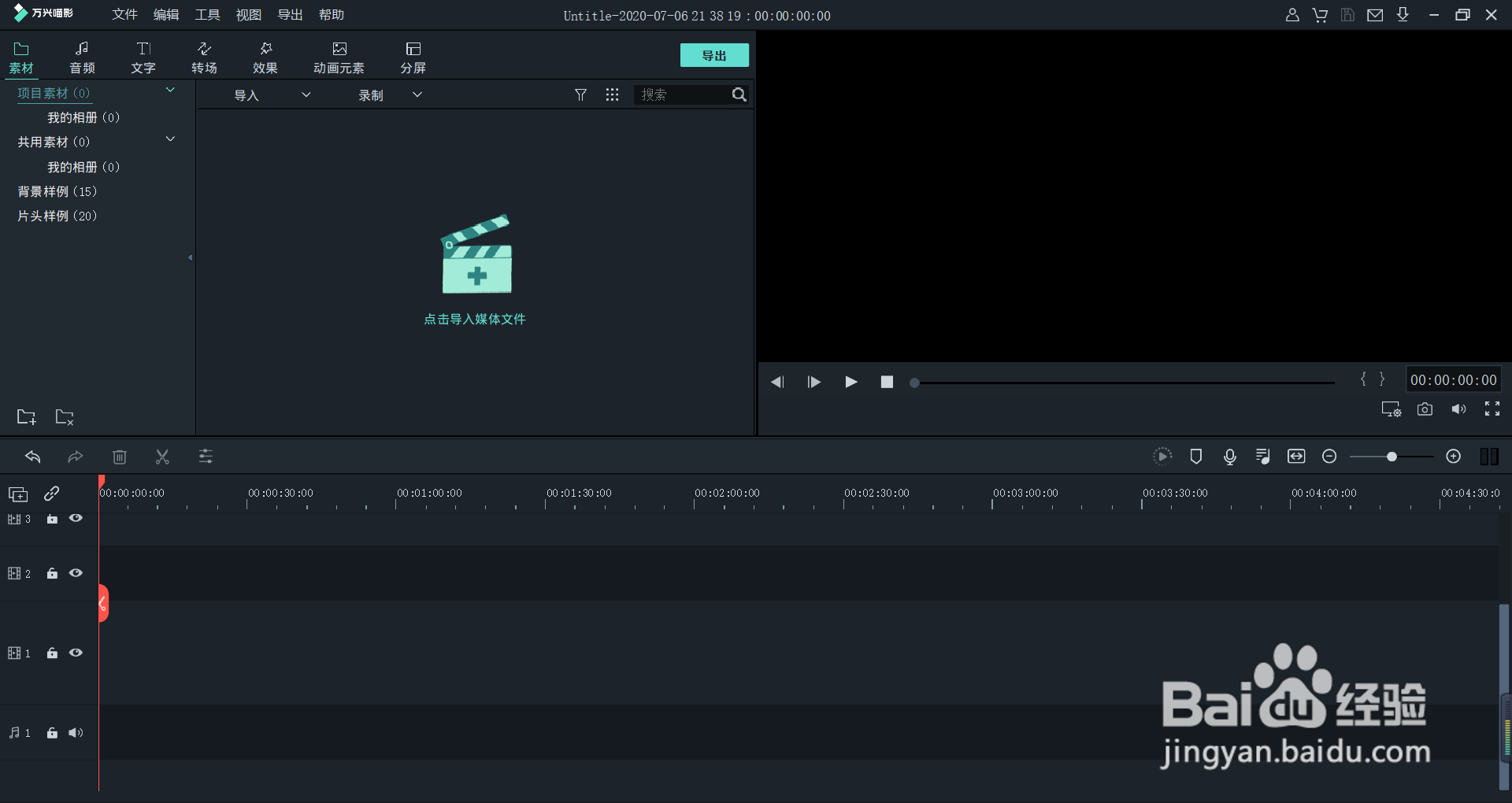
2、现在找的喵影工厂的录制位置,并先使用网络摄像头录制,在图中做了标识,如下图所示。

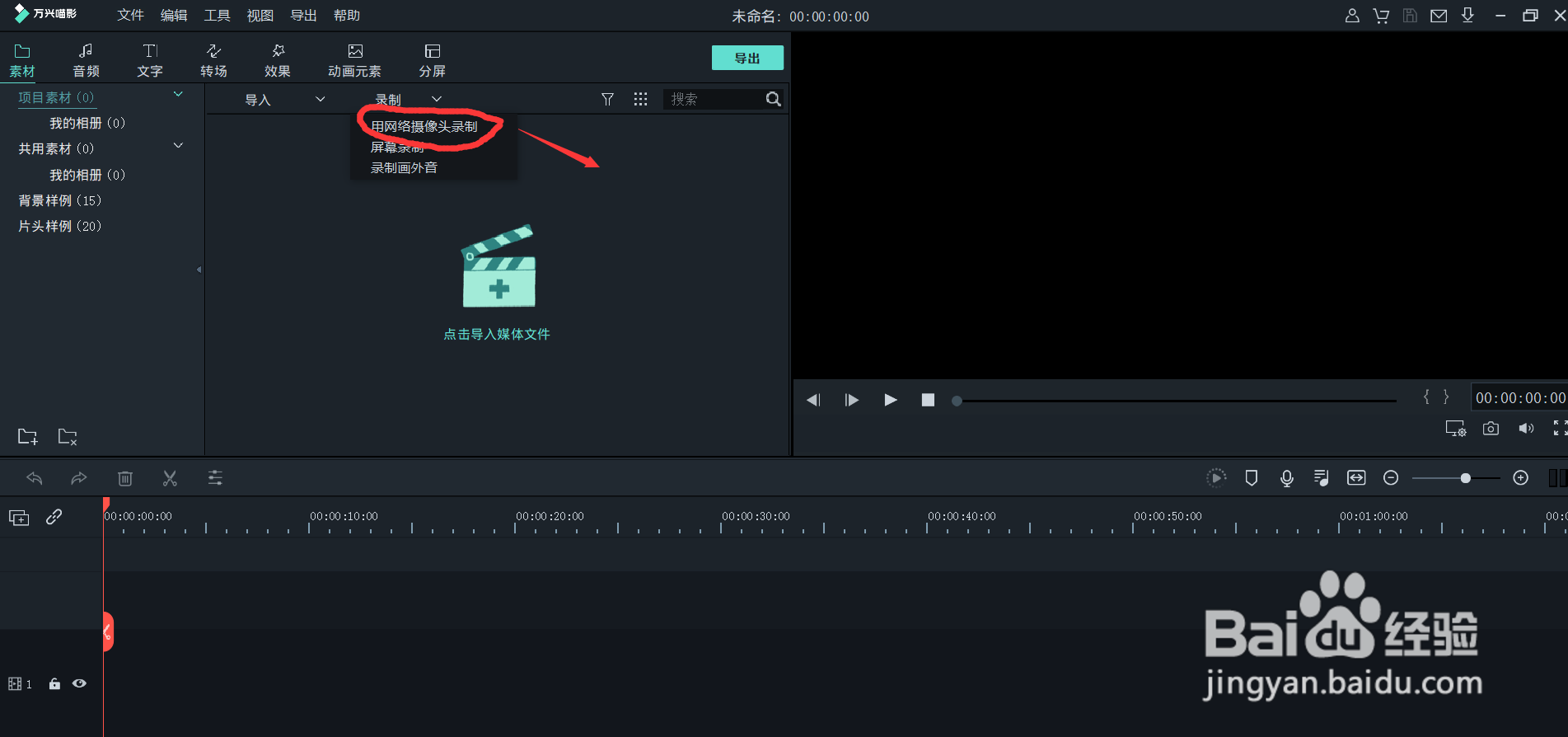
3、网络赢悲苍璩摄像头录制时,是根据自己电脑自带的摄像来录制的,在使用时分辨率可以自己调用,在图中做了标识,如下图所示。
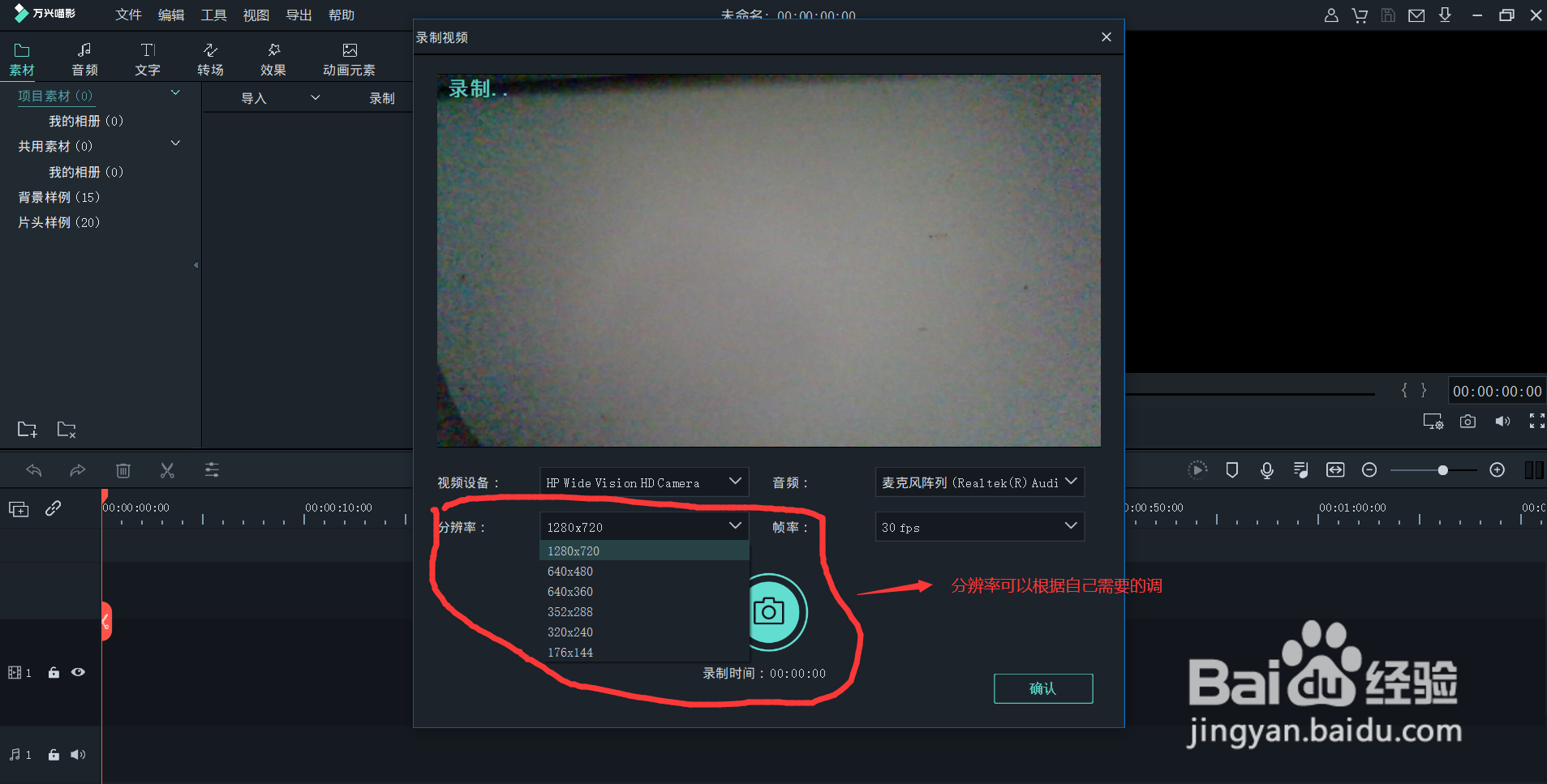
4、当使用屏幕录制时,屏幕,喇叭,耳机,麦克风和录屏位置等都可以自我设置,在图中做了标识,如下图所示。


5、在录屏设置时,特别需要强调一下喵影强大的帧率,在图中做了标识,如下图所示。
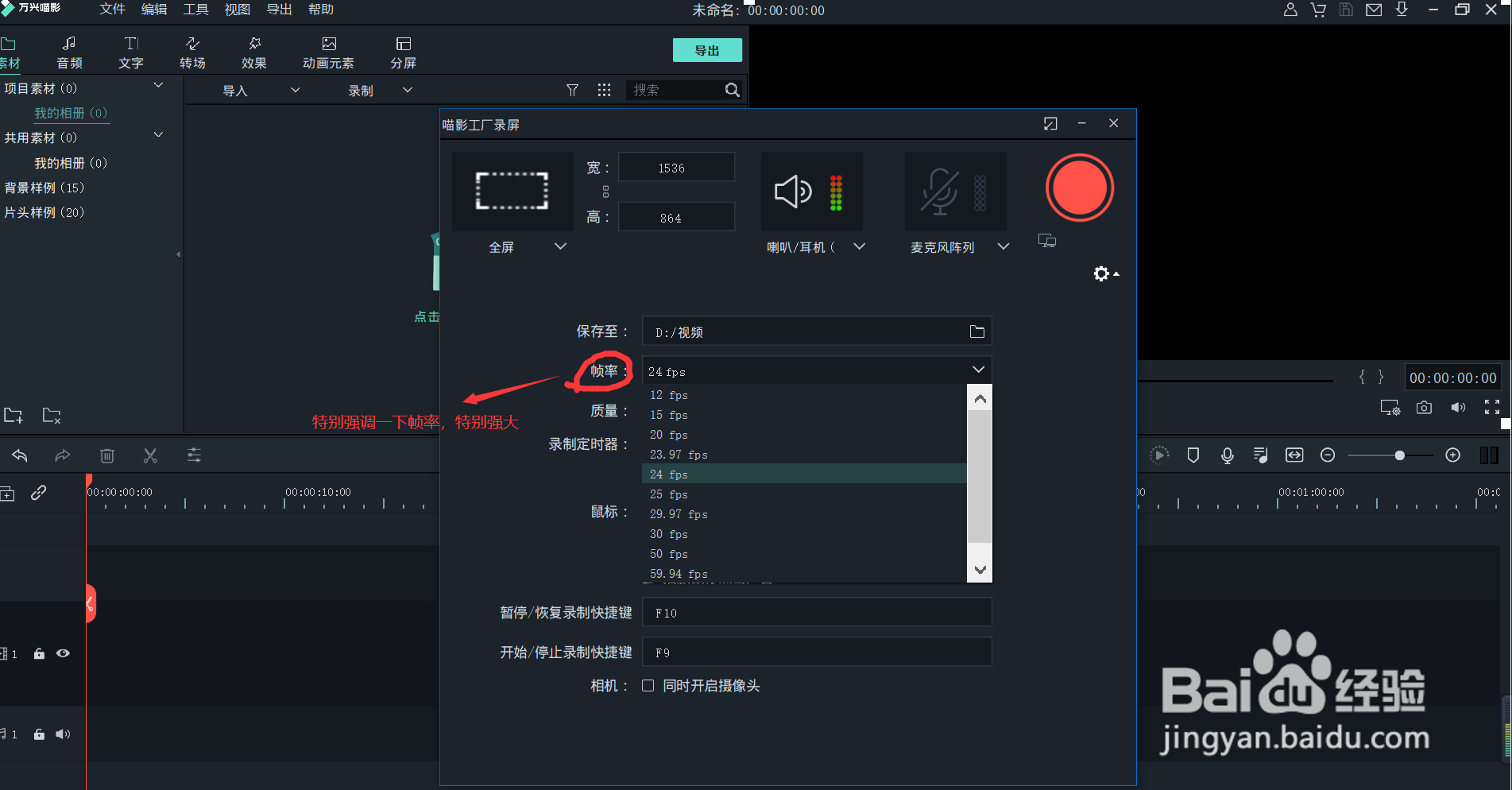
6、当录屏设置时,可以打开设置地方,设置录屏自带时间,还有录屏的质量状况,这个就可以不用一直盯着电脑了,在图中做了标识,如下图所示。
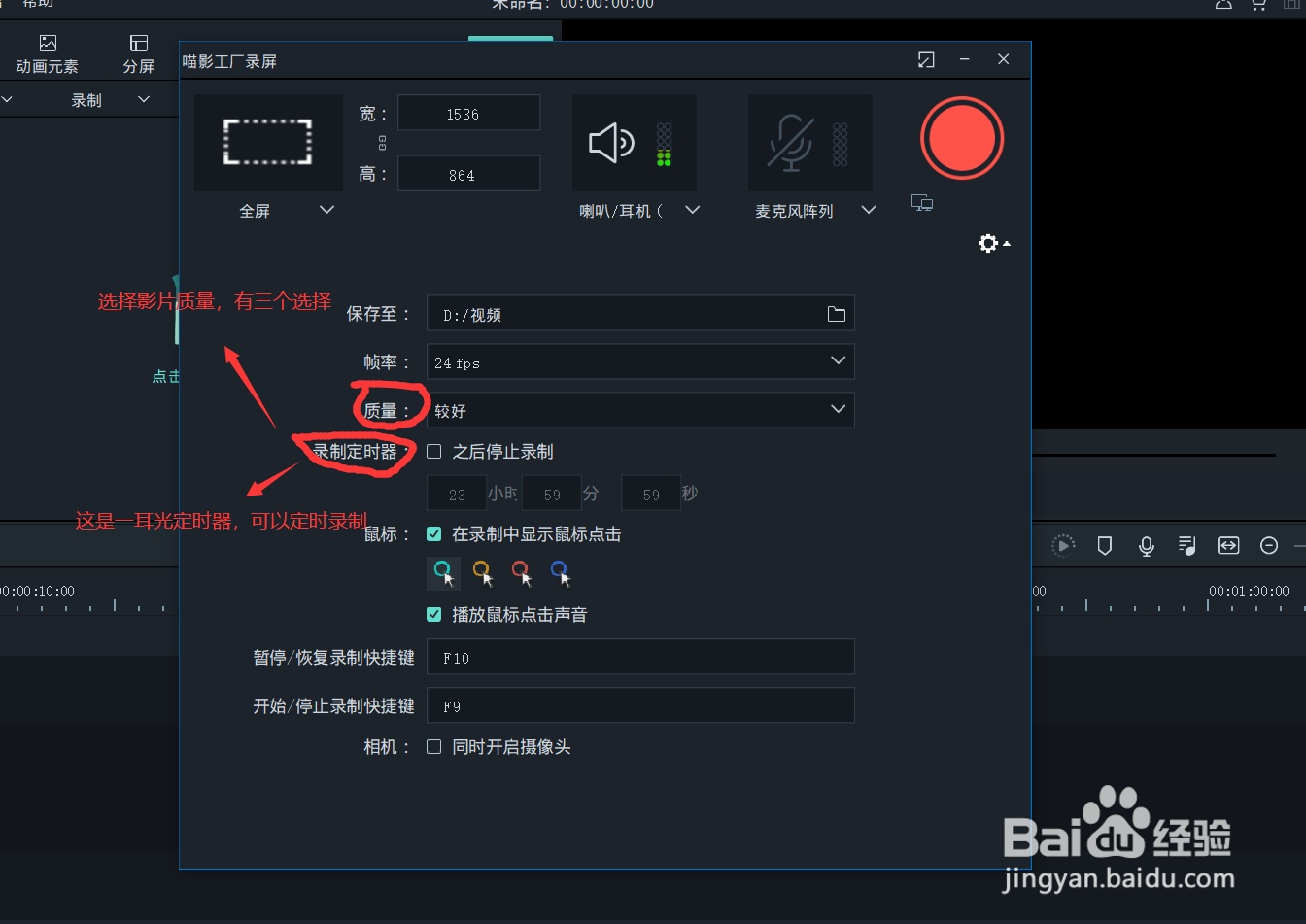
7、最后是录制效果的录制画外音功能啦,烂瘀佐栾这个是当你只要音频时,就可以使用这个功能,在图中做了标识,如下图所示。

